Windows
代理菜单空白¶
问题原因
- 内核通信失败
解决方案
- 打开 Windows 防火墙设置,全部关闭,再开启
打开TUN模式后网络异常¶
问题原因
- 系统中可能有多个网卡 / 网段与配置中的规则冲突
解决方案
- 打开网络设置,删除多余网卡,参见Issue#2400
此应用无法在你的电脑上运行¶
 99.99% 是因为你下载错了文件,请检查你是否下载了对应你机器架构的安装包。
99.99% 是因为你下载错了文件,请检查你是否下载了对应你机器架构的安装包。
对于大部分人来说,应该下载 x64 版本,而不是 arm64 版本。
无法启动/不显示界面/闪退/只有托盘图标¶
问题原因
- Tauri 框架依赖于
WebView2。如果卸载或禁用了WebView2,将无法显示界面。具体表现为: 程序可以启动,但是点击托盘菜单没有反应。
解决方案
- 如果是利用第三方软件禁用了
Edge,请检查是否同时禁用了WebView2,将WebView2取消禁用。 - 如果是卸载了
WebView2,可以下载 WebView2 安装包,重新安装 WebView2。 - 如果是已安装
WebView2但仍无法打开面板,请尝试在 Release 下载内置了WebView2的版本(带有fixed_webview2字样的安装包)。
闪退¶
问题原因
- 安装有360、金山毒霸等杀毒软件拦截服务模式安装。
解决方案
- 不要使用中国的杀毒软件。
WebView2 无法正常安装¶
问题原因
- 可能是你的 Windows 系统关闭了自动更新。
解决方案
-
打开自动更新。
-
若实在无法安装 WebView2,可以尝试在 Release 下载内置了
WebView2的版本(带有fixed_webview2字样的安装包)。
Windows 7 无法使用¶
- 已不再支持
Windows7
静默启动失效¶
配置了静默启动,依然弹出程序窗口。
- 如果出现任务管理器中有两个启动项,或者开机启动时静默启动失效。请用管理员权限启动软件后开关一次开机启动设置,即可删除多余的启动项。
- 如果平时一直是使用管理员权限运行的软件,那就用普通用户权限运行软件后开关一次开机启动设置,删除多余启动项后,后续不会再出现这个问题。
自启动失效¶
- 原因:每次安装的时候会把之前的(旧的)启动项清除掉。
- 办法:重新再开关一次开机启动的开关就行了。
这样设计的理由:
1.老版本的应用名称和最新版有点区别(老版本叫clash verge,新版本多一个dash: clash-verge)如果不清理启动项,就会导致某些报错。
2.有些用户安装路径混乱,会产生启动多个进程的情况,导致程序异常
不打开 Clash 无法使用网络¶
不使用 Clash 就无法访问网络,打开 Clash 后才能正常访问网络。
- 可能原因: 由于未知原因(如断电、蓝屏或其他原因),系统代理未能正确地被关闭(即使 Clash 已退出),但实际上 Windows 的系统代理设置开关仍然开着。
- 解决办法: 打开
Windows 设置->网络和 Internet->代理->手动设置代理,关闭使用代理服务器。
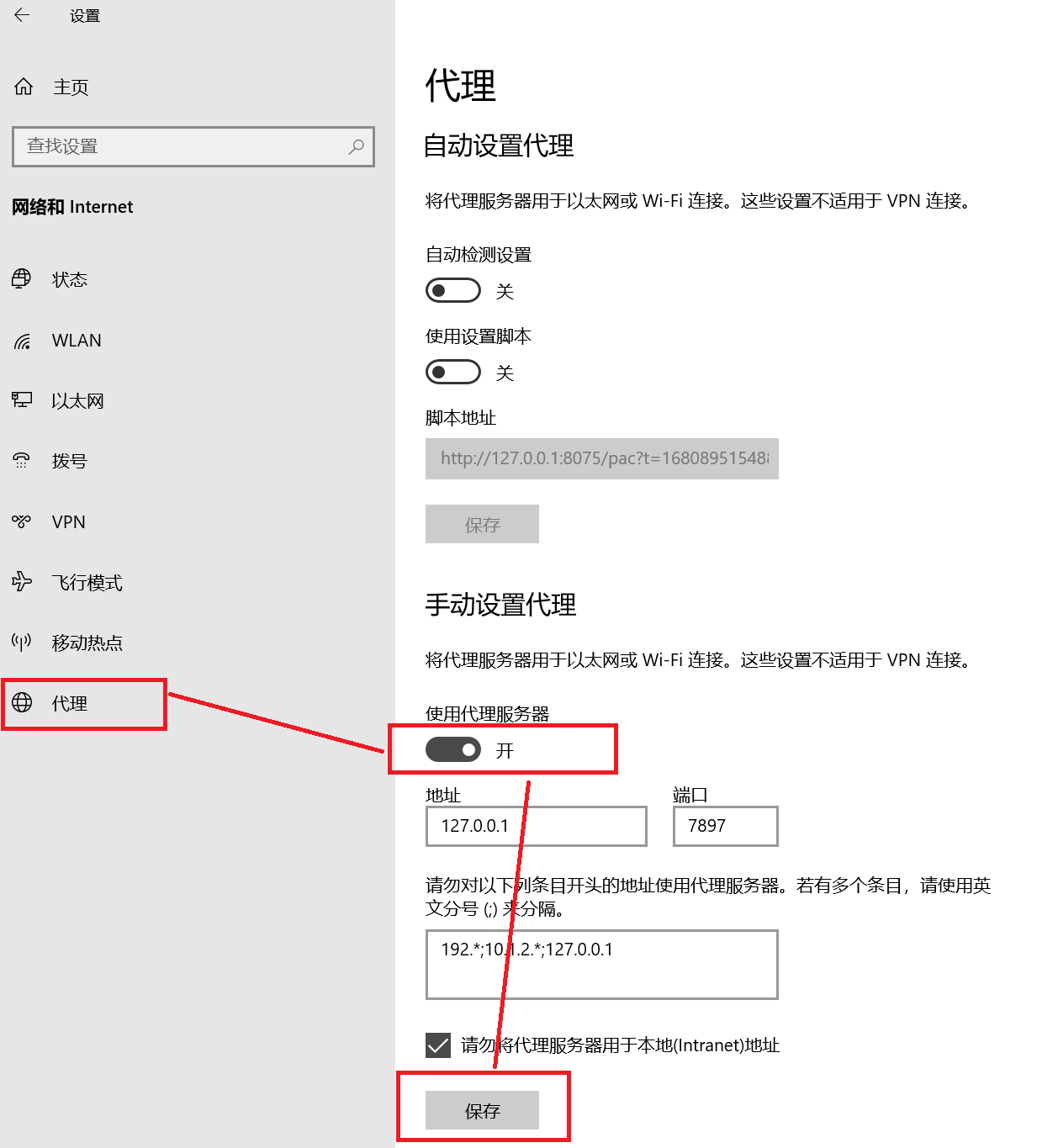
无法选中订阅¶
日志报错: An attempt was made to access a socket in a way forbidden by its access permissions.
系统服务没有开启,执行下列命令开启服务。
或者手动打开服务设置,重新启动 Host Network Service。
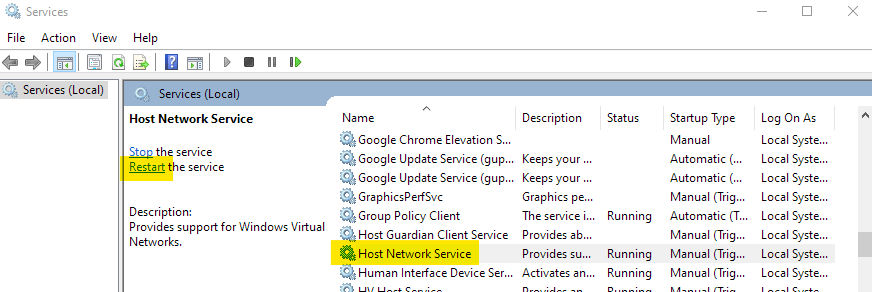
应用内更新后自动安装到了 C 盘默认目录/应用内更新后仍然是旧版本¶
问题原因
- 之前的某些版本升级有 Break Change,如果从很旧的版本升级会导致无法识别已安装目录。
解决方案
- 手动卸载系统中存在的多个 Clash Verge Rev,然后重新安装最新版本,后续更新不会出现此类问题。
Windows 系统 UWP 应用(如微软商店等)无法使用代理¶
问题原因
- Windows 系统 UWP 应用存在沙盒机制,正常情况下无法访问 localhost(即无法访问回环地址),而代理程序在本地端口监听请求。因此需要解除 UWP 应用的回环访问限制。
解决方案
- 打开
Clash 设置->UWP 工具,找到需要解除限制的 UWP 程序。 - 勾选需要解除限制的 UWP 程序后,点击工具顶部的
Save Changes按钮保存修改。
修改PowerShell脚本变量的主机地址¶
问题描述
- 此前PWSH脚本变量的地址固定为
127.0.0.1,不便在其它主机上使用(如WSL)。
解决方案
- 打开
Windows环境变量->新建用户变量CLASH_VERGE_REV_IP,值填写为你想要的IP地址。重新启动CVR后复制PWSH变量即可生效。
Windows 宽带拨号无法使用系统代理(2.0 版以后无此问题)¶
Windows 的
Windows 设置->网络和 Internet->代理中显示系统代理已经开启,且指向了正确的端口。Clash Verge Rev 的设置->系统代理小齿轮界面中,当前系统代理的开启状态却显示为未启用。
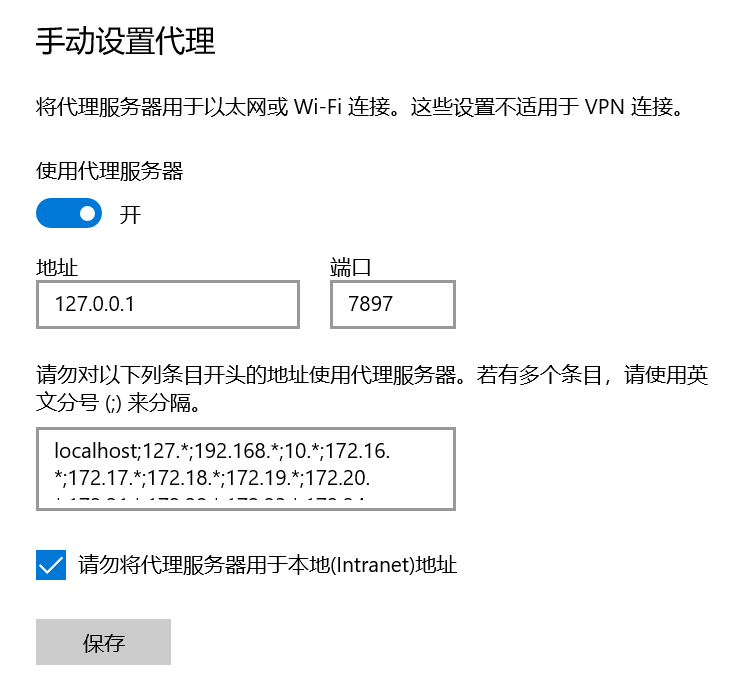 |
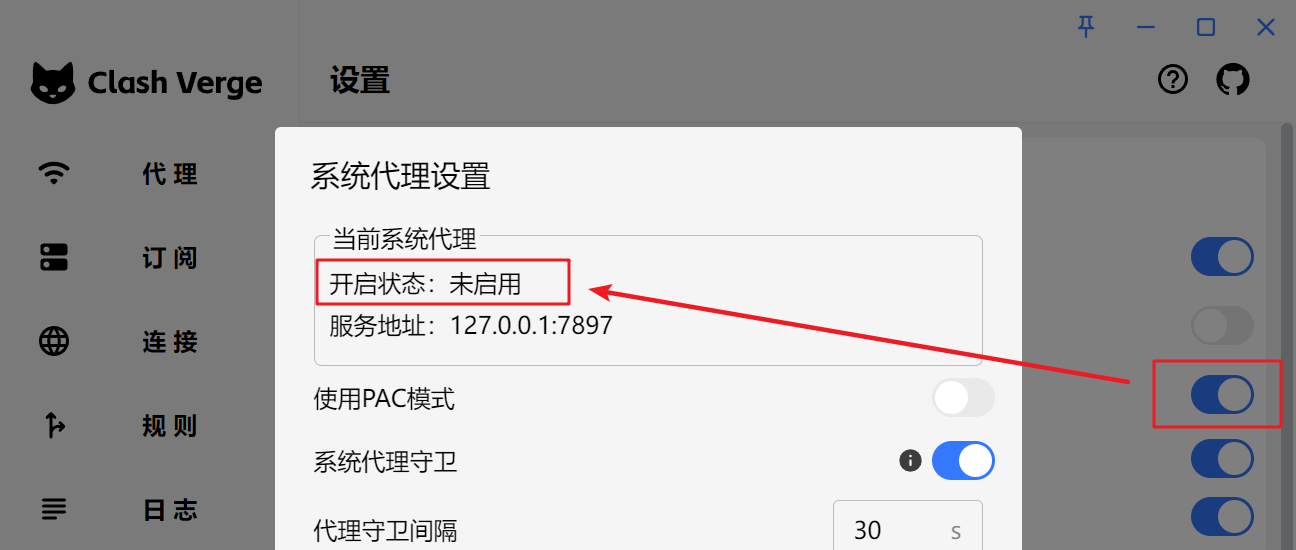 |
|---|---|
解决办法
- 下载安装最新版本。或:
- 打开注册表
HKEY_CURRENT_USER\Software\Microsoft\Windows\CurrentVersion\Internet Settings\Connections删除乱码名称的条目(引用博客)。 - 删除原有的宽带拨号设置,然后重新创建宽带拨号设置(连接名称不要使用中文)。
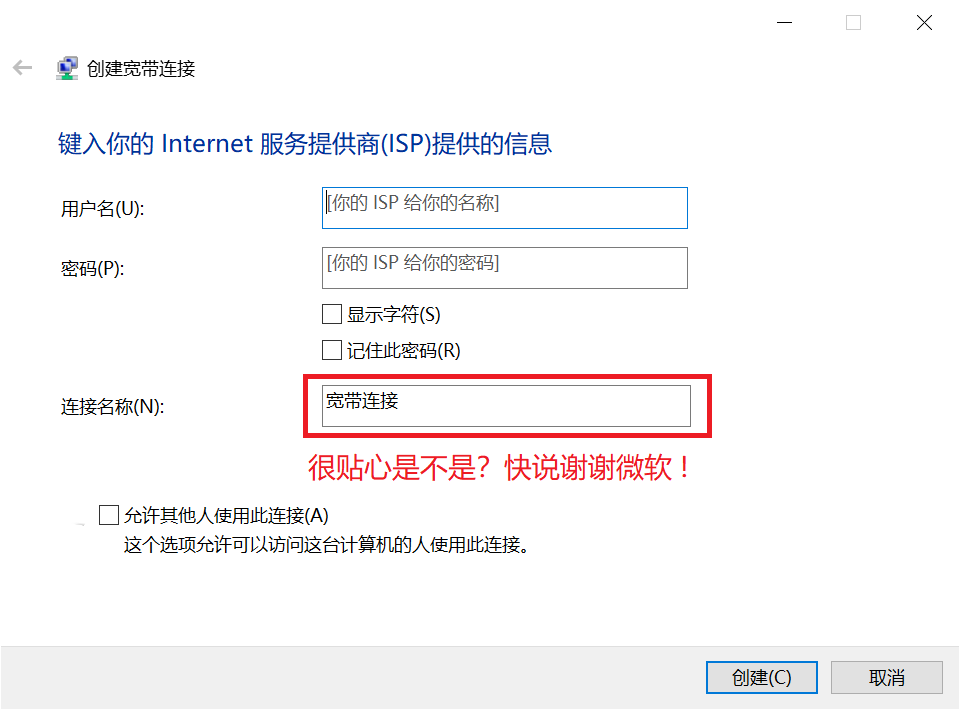
版本更新后图标没有变化/老版图标/图标白色方块¶
-
问题原因: Windows 需要更新图标缓存文件,并重启资源管理器。
-
解决办法: 点击按钮复制下列代码,
Win + R输入cmd确定,右键粘贴命令并执行。或手动删除用户目录下的该文件,并重启资源管理器。
del /A "%userprofile%\AppData\Local\IconCache.db" 2>nul & taskkill /f /im explorer.exe & start explorer.exe
找不到 VCRUNTIMEXXX.dll,无法继续执行代码(2.0版本后安装器会自动检测并安装vc runtime)¶
- 问题原因:操作系统缺少 VC 运行环境所需的库。
- 解决方案:下载并安装 VC 运行库。
| 运行库 | 下载地址 |
|---|---|
vc_redist.x64.exe |
vc_redist.x64.exe |
| 运行库 | 下载地址 |
|---|---|
vc_redist.x86.exe |
vc_redist.x86.exe |
| 运行库 | 下载地址 |
|---|---|
vc_redist.arm64.exe |
vc_redist.arm64.exe |
Phone Link 无法使用¶
- 问题原因:没有对
dcg.microsoft.com正确分流 - 在系统代理绕过或者分流规则中添加
dcg.microsoft.com